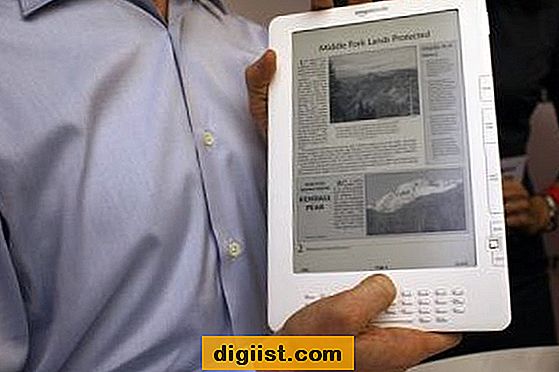Hast du schon einmal versucht, einen Text auf deinem iPad oder iPhone zu tippen und das Wort, das du eingibst, wird automatisch durch ein anderes Wort ersetzt? Das kann wirklich ärgerlich sein, besonders wenn es sich um einen Begriff handelt, den du nicht nutzen möchtest. Aber zum Glück gibt es eine einfache Möglichkeit, dieses störende Wörterbuch zu deaktivieren.
Als Erstes musst du in die Einstellungen deines Geräts gehen. Tippe dazu auf das Symbol "Einstellungen" auf deinem Startbildschirm. Dann scrolle nach unten und tippe auf den Abschnitt "Allgemein".
Dort findest du eine Reihe von Optionen, aber du musst auf "Tastatur" tippen. Hier werden alle Einstellungen angezeigt, die mit der Tastatur deines Geräts zusammenhängen. Suche den Abschnitt "Automatische Korrektur" und tippe darauf.
Du wirst eine Liste von Optionen sehen, die mit der automatischen Korrektur zusammenhängen. Um das störende Wörterbuch zu deaktivieren, musst du die Option "Automatische Korrektur" ausschalten. Tippe dazu einfach auf den Schieberegler neben der Option. Wenn der Schieberegler grau ist, ist die automatische Korrektur deaktiviert.
Du kannst auch andere Optionen ändern, wie zum Beispiel die Wortvorschläge oder die Haptik des Touchpads. Aber wenn du nur das störende Wörterbuch deaktivieren möchtest, dann bist du jetzt fertig! Du kannst die Einstellungen verlassen und Texte eingeben, ohne dass Wörter automatisch ersetzt werden.
Ich hoffe, diese Informationen waren hilfreich für dich. Wenn du weitere Fragen hast oder Hilfe benötigst, stehe ich gerne zur Verfügung. Vielen Dank fürs Lesen!
Gründe für das Deaktivieren eines störenden Wörterbuchs

Ein störendes Wörterbuch kann beim Tippen von Texten, z. B. auf Ihrem iPad oder Mac, eine Menge Unannehmlichkeiten verursachen. Hier sind einige Gründe, warum Sie möglicherweise ein störendes Wörterbuch deaktivieren möchten:
Vermieden von Vorschlägen für falsche Wörter oder Phrasen
Das störende Wörterbuch kann Wörter oder Phrasen vorschlagen, die nicht korrekt sind, was zu Fehlern in Ihren Texten führen kann. Indem Sie das störende Wörterbuch abschalten, vermeiden Sie diese ungewollten Vorschläge und können Ihre Texte fehlerfrei halten.
Verringerung von Ablenkungen beim Tippen
Wenn das störende Wörterbuch aktiviert ist, poppt es ständig mit Vorschlägen auf, während Sie tippen. Dies kann Sie vom Schreiben ablenken und Ihre Produktivität beeinträchtigen. Durch das Deaktivieren des störenden Wörterbuchs reduzieren Sie diese Ablenkungen und können sich besser auf das Schreiben konzentrieren.
Behebung von Rechtschreib- und Grammatikfehlern auf eigene Weise
Möglicherweise möchten Sie Ihre Rechtschreib- und Grammatikfehler selbst korrigieren, anstatt sich auf automatische Vorschläge des Wörterbuchs zu verlassen. Durch das Deaktivieren des störenden Wörterbuchs haben Sie die vollständige Kontrolle über die Korrektur Ihrer Texte und können diese nach Ihren eigenen Vorstellungen bearbeiten.
Vermeidung von unerwünschten Wortersetzungsoptionen
Das störende Wörterbuch kann auch unerwünschte Wortersetzungsoptionen vorschlagen. Wenn Sie beispielsweise eine bestimmte Abkürzung verwenden möchten, aber das Wörterbuch sie automatisch in ein anderes Wort ändert, kann dies zu Verwirrungen führen. Durch die Deaktivierung des störenden Wörterbuchs können Sie solche unerwünschten Wortersetzungsoptionen vermeiden.
Personalisierung der Texteingabe
Indem Sie das störende Wörterbuch deaktivieren, haben Sie die Freiheit, Ihren Text auf Ihre eigene Art und Weise zu gestalten. Sie können Abkürzungen, spezielle Ausdrücke oder inoffizielle Worte verwenden, ohne dass das Wörterbuch versucht, sie zu ändern oder zu korrigieren.
| Deaktivierung des störenden Wörterbuchs für Mac | Deaktivierung des störenden Wörterbuchs für iPad/iPhone |
|---|---|
| 1. Öffnen Sie das "Wörterbuch" -Menü. | 1. Öffnen Sie die Einstellungen. |
| 2. Klicken Sie auf "Einstellungen" und dann auf "Tastatur". | 2. Gehen Sie zu "Allgemein" und dann zu "Tastatur". |
| 3. Deaktivieren Sie die Option "Auto-Korrektur". | 3. Deaktivieren Sie die Option "Auto-Korrektur". |
Wenn Sie diese Anweisungen befolgen, können Sie das störende Wörterbuch in Ihrem Mac oder iPad/iPhone deaktivieren und die oben genannten Probleme beheben.
Vielen Dank für das Lesen dieses Ratgebers. Wir hoffen, dass es Ihnen geholfen hat, das störende Wörterbuch zu deaktivieren und die Texteingabe problemlos zu gestalten.
Schritte zum Deaktivieren eines störenden Wörterbuchs
Wenn Sie ein störendes Wörterbuch auf Ihrem Gerät haben, das ungewollt Wörter oder unangemessene Begriffe anzeigt, gibt es mehrere Schritte, die Sie unternehmen können, um das Problem zu beheben.
1. Prüfen Sie die Einstellungen

Überprüfen Sie zuerst die Einstellungen Ihres Geräts und suchen Sie nach der Option "Wörterbuch". Je nach Gerät kann dies in den allgemeinen Einstellungen oder in den Tastatureinstellungen verfügbar sein. Klicken Sie darauf und suchen Sie nach den Optionen zur Deaktivierung oder Anpassung des Wörterbuchs.
2. Bearbeiten Sie das Wörterbuch

Einige Geräte bieten die Möglichkeit, das Wörterbuch zu bearbeiten oder Wörter zu entfernen. Gehen Sie zu den Einstellungen des Wörterbuchs und suchen Sie nach der Option zum Bearbeiten des Wörterbuchs. Löschen Sie alle unerwünschten Wörter oder Begriffe aus dem Wörterbuch.
3. Deaktivieren Sie die Auto-Korrektur
Wenn das Problem speziell mit der Auto-Korrektur zusammenhängt, können Sie versuchen, diese Funktion auszuschalten. Gehen Sie zu den Tastatureinstellungen und suchen Sie nach der Auto-Korrektur-Option. Schalten Sie diese Option aus, um mögliche Vorschläge oder Korrekturen zu deaktivieren.
4. Wechseln Sie die Tastatur

Manchmal liegt die Ursache für das störende Wörterbuch bei der verwendeten Tastatur. Versuchen Sie, eine andere Tastatur-App zu verwenden und prüfen Sie, ob das Problem weiterhin besteht. Es gibt viele Tastatur-Apps für verschiedene Sprachen und Bedürfnisse, aus denen Sie wählen können.
5. Wenden Sie sich an den Support
Wenn keiner der oben genannten Schritte das Problem löst oder Sie technische Unterstützung benötigen, wenden Sie sich an den Support Ihres Geräteherstellers. Sie können Ihnen dabei helfen, das Problem zu identifizieren und Ihnen möglicherweise eine Lösung anbieten.
Indem Sie diese Schritte befolgen, sollten Sie in der Lage sein, ein störendes Wörterbuch auf Ihrem Gerät zu deaktivieren oder anzupassen. Beachten Sie jedoch, dass die genauen Optionen und Schritte je nach Gerät und Betriebssystem variieren können.
Vorteile des Deaktivierens eines störenden Wörterbuchs
Das Deaktivieren eines störenden Wörterbuchs kann verschiedene Vorteile bieten:
- Größeres Texteingabefeld: Ein störendes Wörterbuch kann den verfügbaren Platz auf dem Bildschirm reduzieren. Durch Deaktivieren des Wörterbuchs wird das Texteingabefeld größer und ermöglicht eine bessere Sicht und Bearbeitung von Texten.
- Wortauswahl flexibler gestalten: Einige Wörterbücher können falsche Vorschläge oder unerwünschte Autokorrekturen machen. Wenn das Wörterbuch deaktiviert ist, hat man mehr Kontrolle über die ausgewählten Wörter und vermeidet potenzielle Fehler.
- Keine unzulässige Sprache und Phrasen: Einige Wörterbücher enthalten möglicherweise unschickliche oder nicht akzeptable Wörter oder Phrasen. Durch das Deaktivieren des störenden Wörterbuchs können diese Elemente ausgeblendet werden.
- Schnellere Texteingabe: Bei aktiviertem Wörterbuch kann es vorkommen, dass automatisch Vorschläge gemacht werden oder das Wort vervollständigt wird. Das kann den Schreibfluss unterbrechen. Ein deaktiviertes Wörterbuch ermöglicht eine schnelle und störungsfreie Texteingabe.
- Bessere Anpassung an persönliche Vorlieben: Das Deaktivieren des störenden Wörterbuchs gibt dem Benutzer die Freiheit, seine eigenen Einstellungen und Präferenzen für die Texteingabe festzulegen.
Um ein störendes Wörterbuch auf einem iPad zu deaktivieren, kann man die folgenden Schritte befolgen:
- Öffnen Sie die Einstellungen-App auf dem iPad.
- Gehen Sie zu "Allgemein" und dann zu "Tastatur".
- Wählen Sie "Tastaturen" und suchen Sie nach dem störenden Wörterbuch.
- Tippen Sie darauf, um es zu öffnen.
- Deaktivieren Sie die Option "Auto-Korrektur" oder ähnliche Optionen, je nachdem, welche Funktionen das störende Wörterbuch bietet.
- Bestätigen Sie die Änderungen und schließen Sie die Einstellungen-App.
Nachdem das störende Wörterbuch deaktiviert ist, werden keine automatischen Korrekturen, Vorschläge oder Wortergänzungen angezeigt. Dies kann besonders nützlich sein, wenn man bestimmte spezialisierte Begriffe oder Fachsprachen verwendet, bei denen das Wörterbuch möglicherweise nicht die richtigen Worte oder Phrasen erkennt.
Es ist wichtig anzumerken, dass das Deaktivieren eines störenden Wörterbuchs eine individuelle Lösung ist und jeder Benutzer je nach seinen Bedürfnissen und Präferenzen unterschiedliche Einstellungen vornehmen kann. Wenn das Problem weiterhin besteht, gibt es möglicherweise andere Möglichkeiten, das Problem zu beheben, zum Beispiel das Hinzufügen eines benutzerdefinierten Wörterbuchs oder das Ändern der Spracheinstellungen.